- 15 сервисов — найти место по фотографии онлайн
- Google Картинки
- Яндекс Картинки
- Онлайн-сервисы
- Photo-location
- Pic2Map
- IMGonline
- Онлайн-карты
- GPS-координаты
- Режим просмотра улиц
- Поиск по Wikimapia
- Программа для проверки метаданных цифровых фотографий Exif Pilot
- Как защитить себя от отслеживания с помощью метаданных фотографий, опубликованных в интернете?
- Откройте нужную страницу на сайте Яндекса.
- Нажмите на значок рядом с кнопкой «Поиск».
- Затем нажмите кнопку и добавьте снимок в поиск.
- Просмотрите страницу с результатами поиска. Если это популярный сайт, информация о нем будет отображаться вверху.
15 сервисов — найти место по фотографии онлайн
Интернет позволяет нам многое узнать об окружающем мире, даже не путешествуя. Если вы просматриваете новости, вы можете наткнуться на фотографию красивого места, о котором вам захочется узнать больше. Проще всего это сделать, если фотография сопровождается информацией об этом месте. К сожалению, это не всегда так. В этой статье мы расскажем вам о некоторых способах поиска места с помощью фотографии. Сначала мы упомянем использование поисковых систем Google и Yandex, затем веб-сервисы и ряд других вариантов. Один из них обязательно поможет вам.
Чтобы найти место по фотографии, сначала нужно сохранить ее на мобильном телефоне или компьютере. В качестве альтернативы можно сделать снимок экрана и обрезать его, удалив ненужные элементы (кнопки, ярлыки и т.д.). Во-первых, мы рекомендуем вам использовать для идентификации обычные поисковые системы — Google и Yandex — и особенно сервис «Картинки».
Google Картинки
Помимо обычной поисковой системы, Google также имеет функцию поиска изображений. Пользователь загружает любую фотографию или изображение, а алгоритм ищет совпадения в Интернете. Если изображение уже появилось на каком-либо сайте, оно появится в результатах поиска. Изображения Google можно использовать как на компьютере, так и на мобильном устройстве. Процесс одинаков в обоих случаях.
- Откройте страницу поиска в браузере.
- Нажмите на значок камеры.
- В новой форме выберите вкладку Upload Image (Загрузить изображение).
- Нажмите кнопку и добавьте фотографию через File Explorer или ваш файловый менеджер.
- Найдите нужную вам информацию на странице результатов. Это может быть одна из ссылок или краткое изложение из Википедии.
Яндекс Картинки
Яндекс Картинки также полезны для поиска фотографий в Интернете. Он работает аналогично, но поиск ведется в основном по ресурсам на русском языке. По этой причине результаты иногда оказываются более точными.
Инструкция по применению:
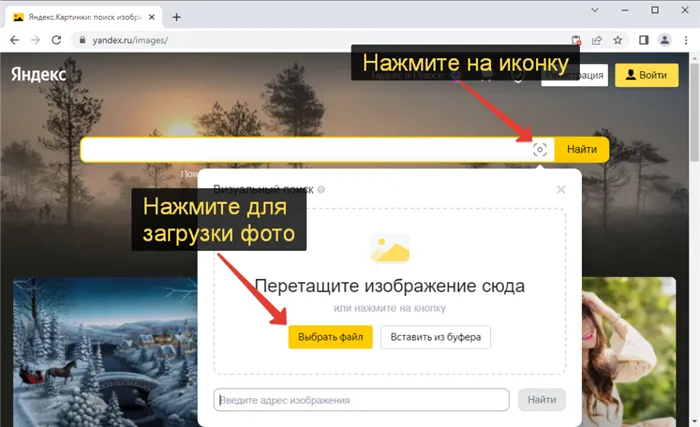
- Откройте нужную страницу на сайте Яндекса.
- Нажмите на значок рядом с кнопкой «Поиск».
- Затем нажмите кнопку и добавьте снимок в поиск.
- Просмотрите страницу с результатами поиска. Если это популярный сайт, информация о нем будет отображаться вверху.
Онлайн-сервисы
Google и Yandex — это поисковые системы, но они предназначены в основном для текстового поиска. Однако есть сайты, которые лучше подходят для поиска фотографий. Они получают информацию о местоположении из метаданных. Они часто очень полезны для быстрого поиска местоположения. Давайте разберемся с ними.
Эти службы не предоставляют информацию, когда анализируют сжатую и неоригинальную фотографию, например, после ее загрузки на сайт социальной сети. В этом случае необходимые данные могут быть перезаписаны.
Photo-location
Файл фотографии может содержать дополнительную информацию, так называемые данные EXIF: Время, место, камера, настройки и т.д. Сайт Photo-location проверяет, сохранена ли информация о местоположении (данные GPS), и отображает ее пользователю. Может быть полезно, если фотография взята из интернета, например, с сайта фотографа или из его профиля в социальной сети.
Инструкция по применению:
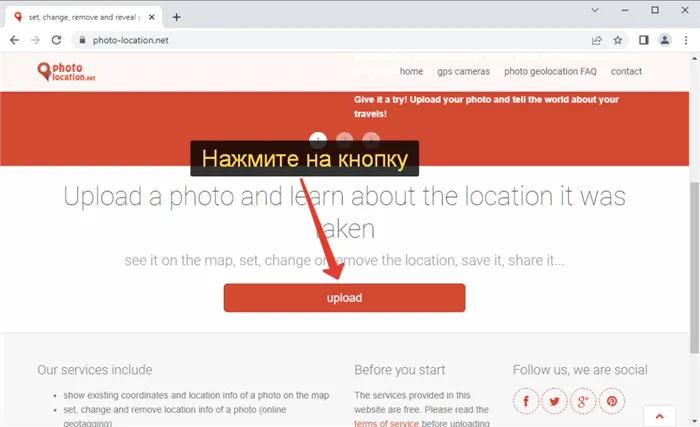
- Перейдите на сайт Photo-location.net.
- Перейдите на сайт Photo-location.net и нажмите на кнопку Upload в середине страницы.
- Загрузите фотографию.
- Проверьте полученную информацию.
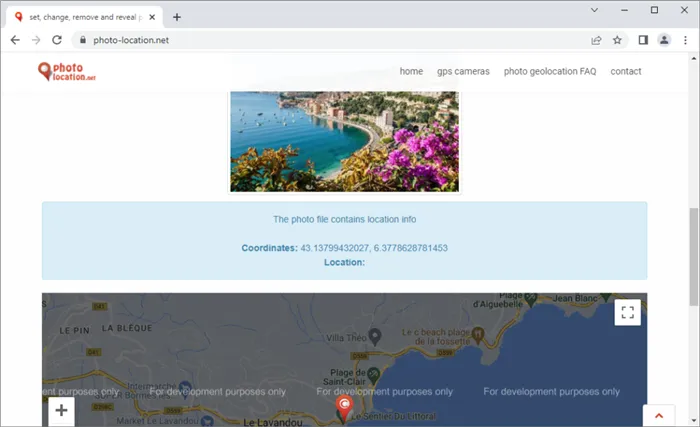
Если местоположение фотографии было сохранено в файле, оно также будет отображено на карте в виде координат.
Pic2Map
Эта служба работает аналогично службе определения местоположения фотографий: она анализирует метаданные изображения и отображает его на сайте, если оно содержит информацию о геолокации. Как его использовать:
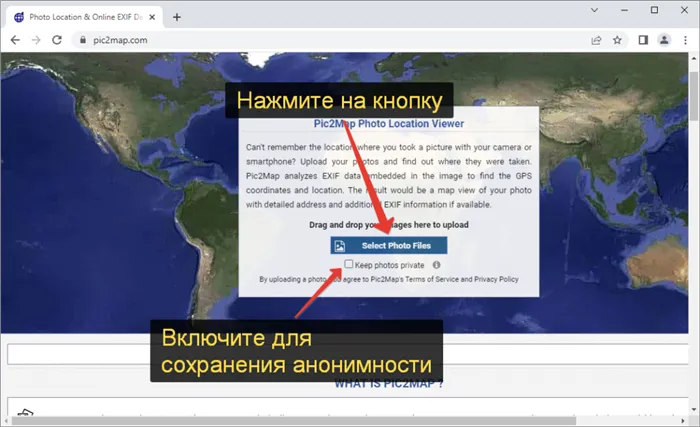
- На сайте Pic2Map нажмите «Выбрать фотофайлы». В самом низу вы найдете опцию «Сохранять фотографии приватными», чтобы вы оставались полностью анонимными при использовании сервиса.
- Загрузите свою фотографию.
- Подождите, пока она будет обработана.
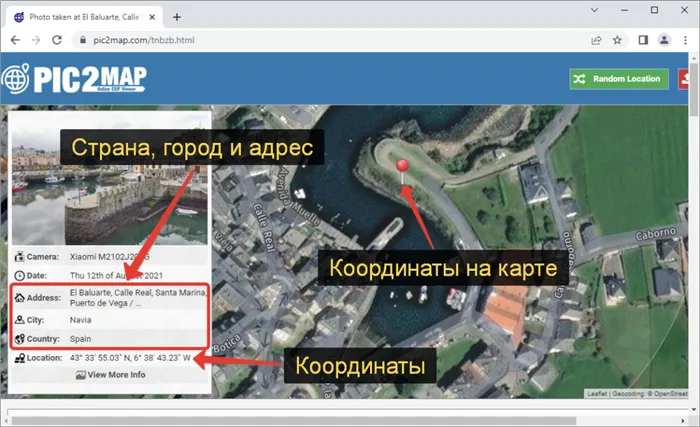
Когда сервис находит местоположение фотографии, на карте появляется спутник с открытыми координатами, отмеченными красным значком. Сами координаты находятся в колонке «Местоположение», а местоположение — в колонках «Адрес», «Город» и «Страна».
IMGonline
IMGonline — это онлайн фоторедактор, который предлагает множество инструментов для редактирования фотографий. Один из них — редактор данных EXIF, в котором можно сохранить координаты местоположения. Это означает, что вы видите только ту информацию, которая вам нужна, без необходимости что-либо редактировать. Однако здесь есть важный нюанс: сервис работает только с файлами JPG.
Если ваша фотография не в формате JPG, ее необходимо сначала конвертировать:
- На сайте сервиса выберите инструмент «Конвертер» в верхней панели.
- Используйте кнопку «Выбрать файл», чтобы загрузить фотографию.
- Не изменяя никаких других настроек, прокрутите страницу до самого низа и нажмите «OK».
- Загрузите новый файл JPG с фотографией.
Теперь давайте посмотрим, как геолокализовать файл JPG:
- На том же сайте выберите инструмент «Редактор EXIF».
- Нажмите «Узнать EXIF онлайн».
- Нажмите «Выбрать файл» и загрузите фотографию для отображения данных.
- Нажмите OK для подтверждения.
- Найдите «Составной…». поле на открывшейся странице.
- Скопируйте GPS-координаты и вставьте их в функцию поиска на любой онлайн-карте.
Онлайн-карты
С помощью веб-карт можно найти часть фотографии, используя косвенные подсказки. Например, если вы знаете страну и город, вы можете захотеть увидеть на картинке название улицы, магазина или что-то еще.
Карты полезны для определения местоположения GPS, которое можно узнать из данных EXIF. У них есть довольно полезная функция под названием «Панорама». Он также называется Street View. Наконец, следует упомянуть сайт Wikimapia.
GPS-координаты
Все современные карты имеют функцию поиска координат. Вам нужно только ввести их в поле поиска и подтвердить щелчком мыши. Координаты можно вводить в разных видах:
- В десятичной форме: 15709, 17.35889
- В градусах, минутах и секундах: 64°9’25.5″N 17°21’32″E
- В градусах и десятичных минутах: 64 9.425 17 21.533
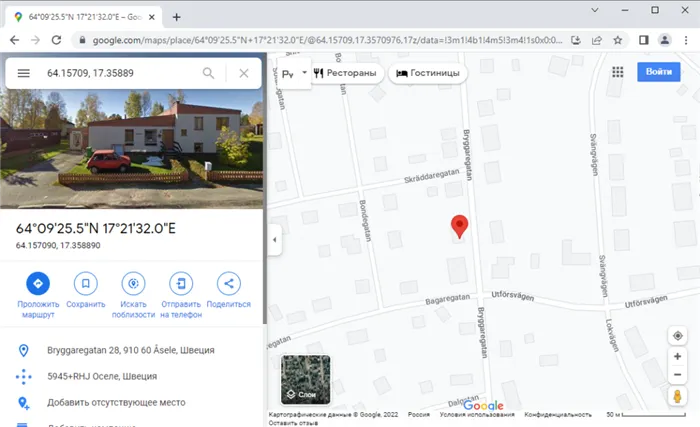
Но во всех случаях сначала указывается широта, а затем долгота.
Режим просмотра улиц
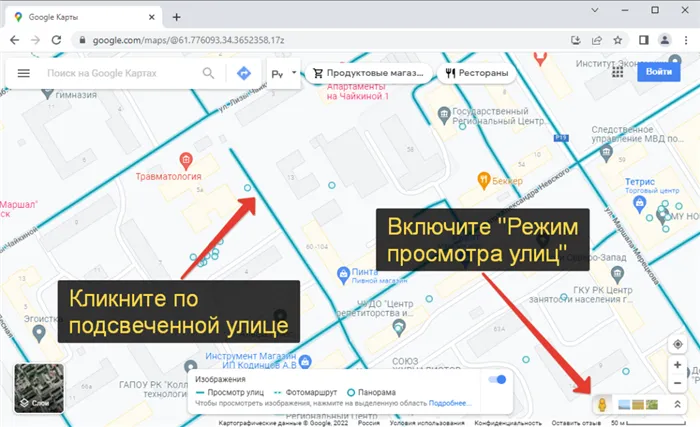
Вы можете знать примерное местоположение и дорогу к дому, но не точный адрес. В этом случае пригодится функция «Панорама» или «Просмотр улиц». В Google Maps доступ к нему осуществляется через желтый символ людей. Нажмите на него, выберите нужную улицу и перемещайтесь по маршруту, пока не найдете нужный адрес.
Вы можете перемещаться, щелкая по улицам и картам мышью или используя клавиши со стрелками на клавиатуре.
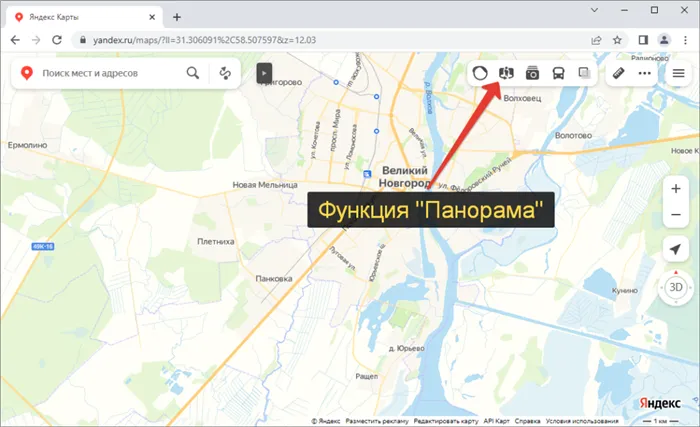
В Яндекс Картах функция панорамы находится в верхней части экрана. Это работает аналогичным образом.
Поиск по Wikimapia
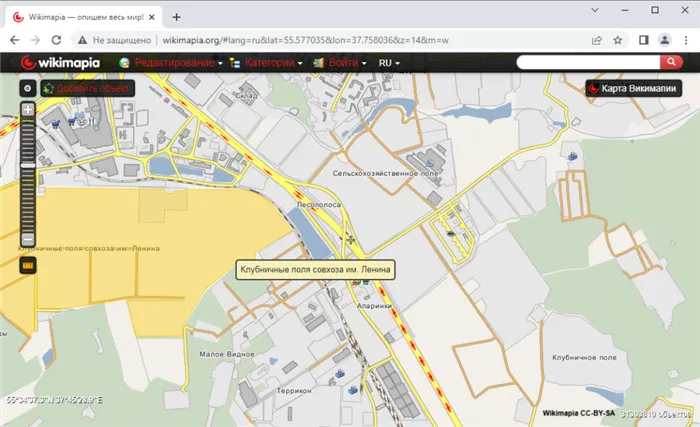
Сайт Wikimapia — это тоже онлайн-карта, но с более обширными обозначениями. В нем освещены почти все районы, места, достопримечательности, магазины и т.д. Для получения подробной информации достаточно навести указатель мыши на нужную область. В разделе «Категории» вы можете показывать или скрывать различные элементы. Имеется удобный поиск по ключевым словам, например, «Wasteland».
Знаете ли вы, что изображение представляет собой не только внешний облик фотографии, но и содержит внутренние данные, раскрывающие интересную информацию о том, как, когда и где она была сделана?
- Программа просмотра метаданных изображений Джеффри. Зайдите на сайт Jeffrey Friedl’s Image Metadata Viewer (regex.info) и загрузите оригинальную фотографию (нужно угадать капчу).
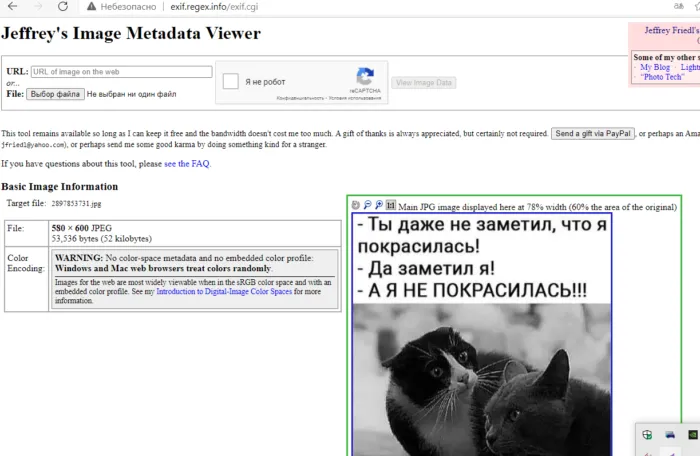
Рисунок 3: Главная страница сервиса
Основная информация находится слева от загруженной фотографии.
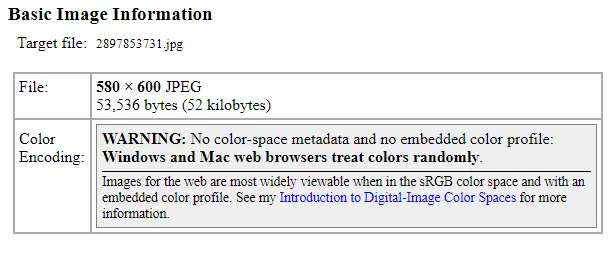
Рисунок 4: Доступные метаданные
В этом случае вы можете изменить цветовую схему. Остальная информация предназначена только для информационных целей.
- Войдите в сервис Pick2map и загрузите оригинальную фотографию (вы можете поставить галочку в поле «Keep photos private», чтобы обеспечить доступ к фотографии только тому, кто ее загрузил).
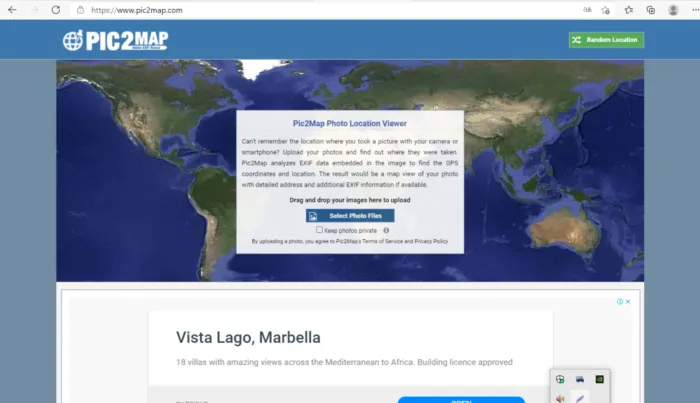
Рисунок 5: Стартовая страница веб-сервиса pic2map.com.
Система анализирует фотографию и отображает доступную информацию в левой части экрана.
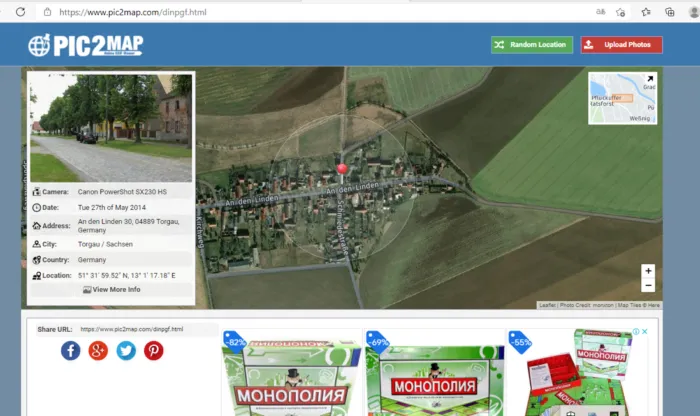
Рисунок 6: Доступные метаданные
Доступны координаты, дата и время, а также адрес места, где была сделана фотография.
- Сервис IMGonline.com.ua — это высококачественный веб-сервис, позволяющий изменять метаданные цифровых фотографий. Для этого нужно зайти на сайт IMGonline.com.ua и загрузить оригинал фотографии.
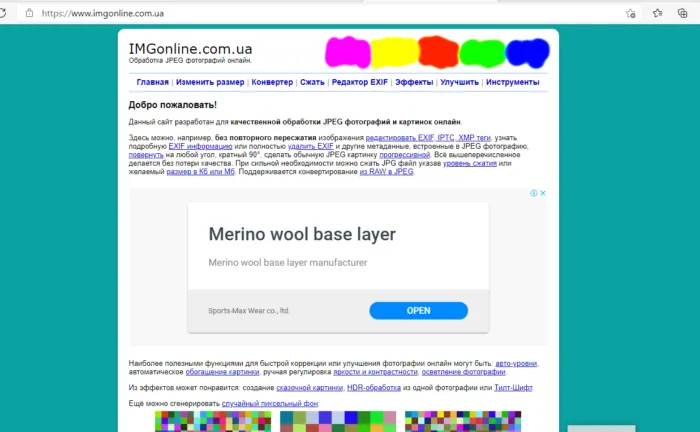
Рисунок 7: Главная страница онлайн-сервиса IMGonline.com.ua
После нажатия на кнопку «Редактировать» пользователю будет представлен список доступных метаданных. Поля, которые можно редактировать, отмечены галочкой. При нажатии на него появляется подраздел с параметрами, которые можно изменить. Например, переведите сантиметры в дюймы.

Рисунок 8: Редактирование метаданных
Этот веб-сервис позволяет изменять множество параметров качества фотографий, степень сжатия, размер и многое другое.
Программа для проверки метаданных цифровых фотографий Exif Pilot
Скачайте программу с официального сайта.
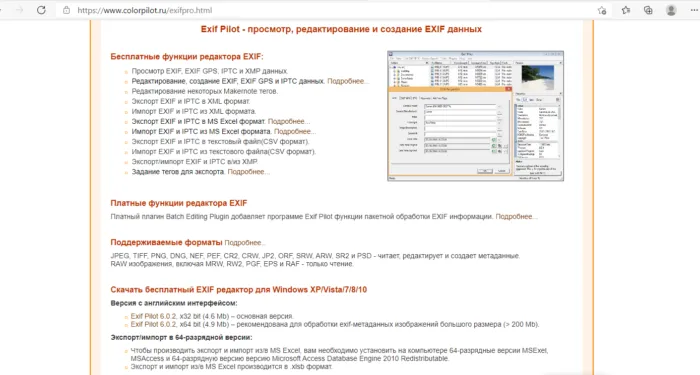
Рисунок 9: Главная страница официального сайта Exif Pilot.
Установите программу и загрузите исходную фотографию.
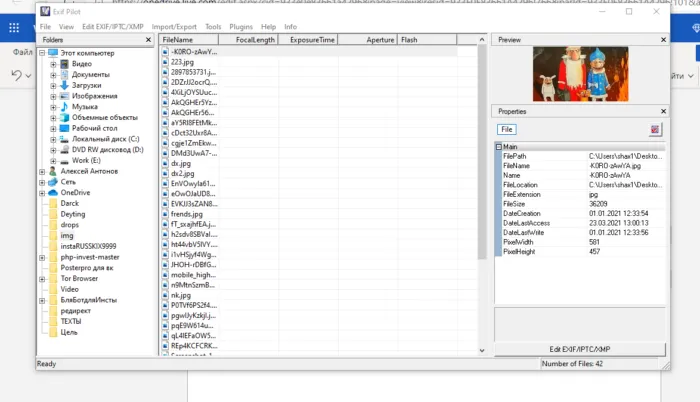
Рисунок 10: Пользовательский интерфейс программы Exif Pilot
Дважды щелкните по оригинальной фотографии, чтобы открыть меню с доступными метаданными.
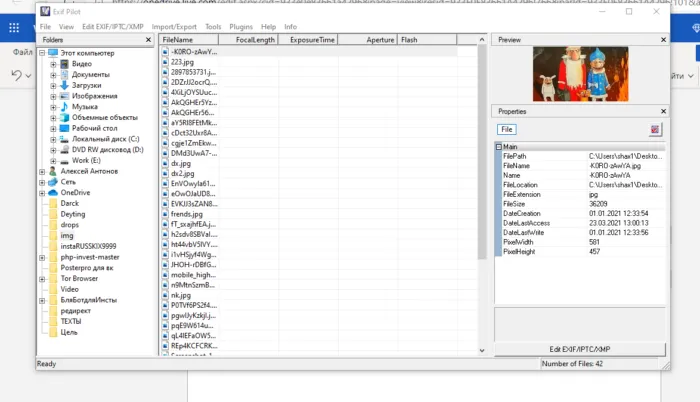
Рисунок 11: Доступная информация
Список метаданных можно импортировать и экспортировать. Этот инструмент является бесплатным и предлагает разнообразные функции управления файлами.
Как защитить себя от отслеживания с помощью метаданных фотографий, опубликованных в интернете?
Злоумышленники и киберпреступники могут использовать метаданные любого цифрового файла. Прежде чем загружать файлы во Всемирную паутину, необходимо позаботиться о безопасности. В частности, рекомендуется отключить опцию геолокации для снимаемой фотографии в настройках смартфона.
При использовании картографических онлайн-сервисов также существует риск раскрытия местоположения пользователя. Не стоит проверять различные координаты, предлагаемые службами.
Календари, учетные записи, другие сервисы и программы могут отслеживать географическое местоположение человека. Службы такси или доставки еды также могут анализировать местоположение клиента. Чтобы защитить собственные метаданные, будьте внимательны к фотографиям, которые вы загружаете в Интернет, и пользуйтесь вышеупомянутыми услугами.








